פרסומת
האם אתה מוצא את עצמך עובר בין הפצות לינוקס לעיתים קרובות? כשאתה משדרג אתה מעדיף התקנות נקיות על פני שדרוגים במקום? האם אתה שונא שאתה צריך לגבות את כל הנתונים האישיים שלך, או שאבד אותם?
מה אם הייתי אומר לך שזה לא צריך לקרות?
זה די קל לעבור בין הפצות לינוקס שונות המפלגות הפעלה הכי טובות של לינוקסקשה למצוא את המחוזות הטובים ביותר בלינוקס. אלא אם כן קראת את רשימת מיטב מערכות ההפעלה לינוקס שלנו למשחקים, Raspberry Pi, ועוד. קרא עוד או לבצע התקנות נקיות ועדיין לשמור על כל הנתונים האישיים שלך. אנו נראה לך מה לעשות כדי שתהיה מסודר ללא קשר למצבך הנוכחי.
איך זה עובד?
מה הקסם שמאפשר לך לשמור את כל הנתונים האישיים שלך? פשוט: מחיצות נפרדות.

בכל פעם שמתקינים לינוקס, עליכם לומר למתקין איזה הגדרת מחיצה תרצו שיהיה בכונן הקשיח. אם לינוקס היא מערכת ההפעלה היחידה בכונן הקשיח, סביר להניח שתהיה לך מחיצה אחת או שתיים. זה כולל את המחיצה העיקרית, שעוצבה בדרך כלל כ- ext4, הכוללת את מערכת ההפעלה ואת כל הנתונים שלך.
לחלופין, באפשרותך גם להיות מחיצה נוספת הנקראת "מחיצת החלפה." כל מה שהוא עושה זה מאפשר חלק הכונן הקשיח שלך ישמש כשטח הצפת RAM, כמו גם את המיקום בו מאוחסנים נתוני RAM במהלך שינה.
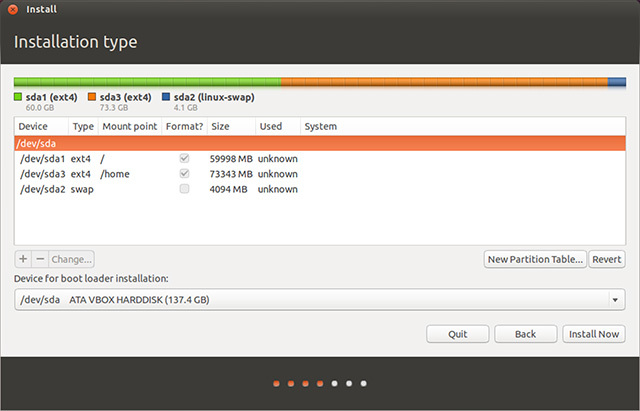
עם זאת, יש לך חופש ליצור מחיצות רבות ככל שתרצה, ואתה גם יכול להגיד למתקין באילו מחיצות יש להשתמש לאילו תיקיות. כדי להשיג את האפקט שאנחנו רוצים, עלינו ליצור מחיצה נוספת בפורמט ext4. על הראשון צריך להיות מותקן עליו "/" (תיקיית השורש), ועל המחיצה השנייה להיות מותקנת "/ home". כל הנתונים האישיים שלך נשמרים ב" / home /
ברגע שאתה רוצה לשנות הפצות לינוקס או לבצע שדרוג, אתה חופשי למחוק את המחיצה הראשונה המכילה את מערכת ההפעלה ואת היישומים המותקנים שלך. עם זאת, המחיצה השנייה הכוללת את כל הקבצים וההעדפות האישיות שלך יכולה להישאר ללא מגע.
בשלב הבא, כשאתה מבצע את ההתקנה החדשה של לינוקס, אתה יכול לומר למתקין לנסח מחדש את הראשון מחיצה (כדי להתחיל מאפס), אך השאר את המחיצה השנייה לבד ופשוט הרכיב אותה "/בית". ואז, כל שעליך לעשות הוא לוודא שאתה מגדיר את שם המשתמש והסיסמה שלהם כמו קודם, והכל צריך להיות בחזרה למצב שהיה.
הדבר היחיד שעליך לעשות הוא להתקין מחדש את היישומים שלך, אך לא תצטרך להגדיר אותם מחדש מכיוון שההגדרות שלהם נשמרו יחד עם הקבצים האישיים האחרים שלך. החיסרון היחיד לכך הוא ששמירה על ההגדרות תוך מעבר בין הפצות עלולה לגרום לאי התאמה. לדוגמה, למרות שפדורה ואובונטו שניהם משתמשים ב- GNOME כתכנית ברירת המחדל לשולחן העבודה, היישום של אובונטו שונה למדי, וההגדרות של פדורה עלולות להיות מבולגנות. היה מודע.
וודא שכאשר אתה נותן לשתי המחיצות מקום, אתה נותן לכל אחת מהן מספיק מקום. אם מחיצת השורש הראשונה שלך היא קטנה מאוד, לא תוכל להתקין יישומים רבים מאוד, ואם המחיצה השנייה קטנה מדי, לא יהיה לך הרבה מקום לשמור את הקבצים האישיים שלך. גדלי המחיצה הם גבולות קשים.
אני מציע לך לתת מחיצה ראשונה 15 או 20 ג'יגה-בתים, אם אינך מתכנן להתקין הרבה יישומים. אם אתה מתכנן להתקין יישומים או משחקים רבים (שגוזלים שטח משמעותי), עדיף לך 50 GB. גיימרים צריכים להסתכל על המשחקים שהם מעוניינים להתקין ולהוסיף כמה מקום כל אחד תופס. אם אתה מגלה שגדלי המחיצות שלך אינם מתאימים לשימוש שלך, אתה תמיד יכול לשנות את גודלם על ידי אתחול לסביבת Live והפעלת כלי חלוקה.
האם Linux כבר מותקנת?
אם כבר יש לך התקנת לינוקס ויש לך הכל (כולל תיקיית הבית שלך) באותה מחיצה, אל תדאג. לוקח רק כמה צעדים בכדי להשיג את ההתקנה הדרושה לך. השלבים הם כדלקמן:
- הורד את הסביבה החיה ISO של הפצת Linux האהובה עליך ושורף אותה לתקליטור / DVD או כתוב אותו לכונן USB Linux Live USB Creator: לאתחל בקלות את לינוקס מכונן הבזק שלך קרא עוד .
- התחל למדיה החדשה שלך שנוצרה.
-
 תשתמש ב כלי חלוקה כגון GParted GParted - תוכנת החלוקה האולטימטיבית קרא עוד לשנות את גודל מחיצת ה- ext4 לגודל שאתה רוצה שיהיה.
תשתמש ב כלי חלוקה כגון GParted GParted - תוכנת החלוקה האולטימטיבית קרא עוד לשנות את גודל מחיצת ה- ext4 לגודל שאתה רוצה שיהיה. - השתמש באותו כלי ליצירת מחיצה ext4 חדשה במרחב הריק שנוצר על ידי שינוי גודל המחיצה הראשונה. רשמו איזו מחיצה זו. זה צריך להיראות
/dev/sdXY, כאשר X הוא אות המציינת את הכונן ו- Y הוא מספר המייעד את המחיצה. דוגמא לכך היא/dev/sda2. - הר את שתי המחיצות, והעתק את תוכן תיקיית הבית למחיצה החדשה. וודא שאתה מעתיק את כל התוכן של תיקיית הבית ולא את תיקיית הבית עצמה. אחרת, כאשר הכל ייעשה, כל הדברים שלך יהיו ב" / בית / בית / משתמש ", שלא יעבוד.

- כעת פתח מסוף והפעל את הפקודה
gksudo geditלפתיחת עורך הטקסט של גדית. כעת השתמש בתפריטים כדי לפתוח את הקובץ הממוקם ב- / etc / fstab במחיצה הראשונה. - הוסף את השורה הבאה לסוף הקובץ:
/ dev / sdXY / home ext4 שגיאות = remount-ro 0 1. שוב, דאג להחליף/dev/sdXYעם הכינוי בפועל למחיצה. - שמור אותו והפעל מחדש. הקפד להסיר את המדיה בסביבת Live כך שתתחיל להתקנה הרגילה שלך.
סיכום
השונים לא יהיו ברורים, אך הנתונים האישיים שלך כעת יימצאו על מחיצה נפרדת שתשמור על הסף תוך החלפת דיסטרואים או ביצוע שדרוגים! אני בהחלט ממליץ לאנשים לנסות לעשות זאת, מכיוון שהיתרונות עולים בהרבה על החיסרון היחיד של שטח מוגבל בתוך המחיצה. עם זאת, אתה תמיד מסוגל לפטר את הסביבה החיה ולשנות את גודל המחיצות לפי הצורך.
האם מיקמת את תיקיית הבית שלך במחיצה נפרדת? אילו טיפים יש לך לקוראים כשהם מבצעים חלוקה משלהם? ספרו לנו בתגובות!
דני הוא בכיר באוניברסיטת צפון טקסס שנהנה מכל ההיבטים של תוכנת קוד פתוח ומלינוקס.